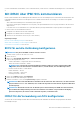Users Guide
ANMERKUNG: Wenn sich eine SOL-Sitzung nicht beenden lässt, setzen Sie iDRAC zurück, und warten Sie etwa zwei
Minuten, bis der Startvorgang vollständig abgeschlossen ist.
SOL unter Verwendung der SSH- oder Telnet-Protokolle
Secure Shell (SSH) und Telnet sind Netzwerkprotokolle, die für die Kommunikation über Befehlszeilen mit iDRAC verwendet werden. Sie
können Remote-RACADM- und SMCLP-Befehle über eine dieser Schnittstellen parsen.
Um eine höhere Sicherheit zu gewährleisten, wurde die Option „Keyboard Interactive Authentifizierung“ auf dem iDRAC SSH-Server
aktiviert. Mit dieser Option informieren die meisten SSH-Clients den Benutzer im Voraus über die verschiedenen potenziellen
Anforderungen vom SSH-Server. Diese Aufforderungen sind opportunistisch, d. h. die SSH-Clients wissen nicht, ob der Server weitere
Aufforderungen zur Authentifizierung senden wird. Daher werden solche Aufforderungen im Kontext betrachtet und sie müssen auf die
jeweilige Gültigkeit überprüft und gegebenenfalls ignoriert werden. Dieses Verhalten ist typisch für die meisten SSH-Clients, die die Option
„Keyboard Interactive Authentifizierung“ zusätzlich zur normalen Authentifizierung per Kennwort und per öffentlichem Schlüssel. Darüber
hinaus variiert der genaue Wortlaut der Dialogfelder in Abhängigkeit von der jeweiligen SSH-Client-Implementierung.
Im Vergleich zu Telnet bietet SSH mehr Sicherheit. iDRAC unterstützt SSH Version 2 mit Kennwortauthentifizierung und ist
standardmäßig aktiviert. iDRAC unterstützt bis zu zwei SSH-Sitzungen und zwei Telnet-Sitzungen gleichzeitig. Es wird empfohlen, SSH
zu verwenden, da Telnet kein sicheres Protokoll ist. Sie müssen Telnet nur dann verwenden, wenn Sie keinen SSH-Client installieren
können oder wenn Ihre Netzwerkinfrastruktur sicher ist.
ANMERKUNG: Beim Herstellen einer SSH Verbindung wird die Sicherheitsmeldung „Zusätzliche Authentifizierung
erforderlich“ angezeigt, da iDRAC jetzt Keyboard Interactive Authentifizierung unterstützt, für zusätzliche Sicherheit.
Verwenden Sie Open Source-Programme, wie z. B. PuTTY oder OpenSSH, die SSH- und Telnet-Netzwerkprotokolle auf einer
Management Station unterstützen, um die Verbindung zu iDRAC herzustellen.
ANMERKUNG:
Führen Sie OpenSSH über einen VT100- oder ANSI-Terminalemulator auf Windows aus. Wenn Sie
OpenSSH an der Windows-Befehlseingabe ausführen, können Sie nicht auf den vollen Funktionsumfang zugreifen (einige
Tasten reagieren nicht, und einige Grafiken werden nicht angezeigt).
Bevor Sie SSH oder Telnet für die Kommunikation mit iDRAC verwenden, müssen Sie die folgenden Schritte ausführen:
1. BIOS für die Aktivierung der seriellen Konsole konfigurieren
2. SOL in iDRAC konfigurieren
3. SSH oder Telnet über die iDRAC-Webschnittstelle oder RACADM aktivieren
Client für Telnet (Schnittstelle 23)/SSH (Schnittstelle 22) <−−> WAN-Verbindung <−−> iDRAC
Durch das IPMI-basierte SOL, das das SSH- oder Telnet-Protokoll verwendet, ist kein zusätzliches Dienstprogramm nötig, da die
Umwandlung von „seriell“ zu „Netzwerk“ innerhalb von iDRAC erfolgt. Die verwendete SSH- oder Telnet-Konsole muss die Daten, die
vor der seriellen Schnittstelle des verwalteten Systems eingehen, interpretieren und darauf reagieren können. Die serielle Schnittstelle
wird normalerweise mit einer Shell verbunden, die ein ANSI- oder VT100/VT220-Terminal emuliert. Die serielle Konsole wird
automatisch an die SSH- oder Telnet-Konsole umgeleitet.
Zugehörige Tasks
SOL über PuTTY auf Windows verwenden auf Seite 124
SOL über OpenSSH oder Telnet auf Linux verwenden auf Seite 125
SOL über PuTTY auf Windows verwenden
ANMERKUNG:
Falls erforderlich, können Sie die Standardeinstellung für Zeitüberschreitungen für SSH oder Telnet über
Übersicht > iDRAC-Einstellungen > Netzwerk > Dienste ändern.
So starten Sie IPMI SOL über PuTTY auf einer Windows-Management Station:
1. Führen Sie den folgenden Befehl aus, um eine Verbindung zu iDRAC herzustellen
putty.exe [-ssh | -telnet] <login name>@<iDRAC-ip-address> <port number>
ANMERKUNG:
Die Angabe der Schnittstellennummer ist optional. Sie wird nur dann benötigt, wenn die
Schnittstellennummer neu zugewiesen wird.
2. Führen Sie den Befehl console com2 oder den Befehl connect aus, um SOL zu starten und das verwaltete System zu starten.
124
Einrichten der iDRAC-Kommunikation